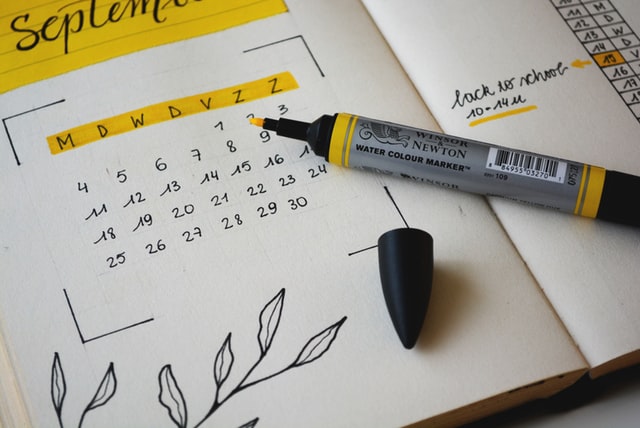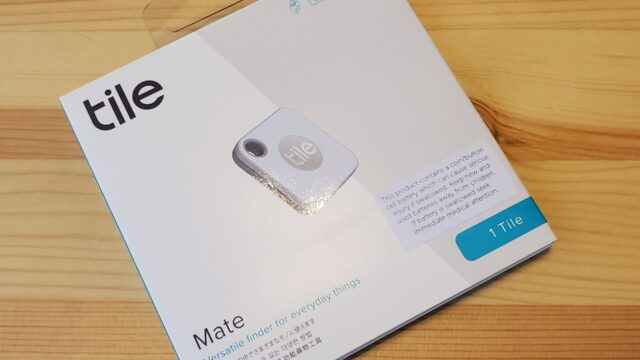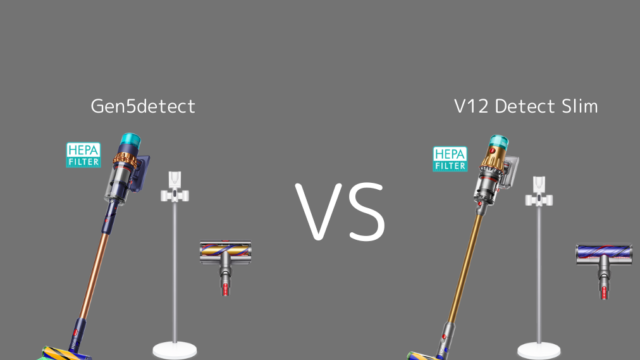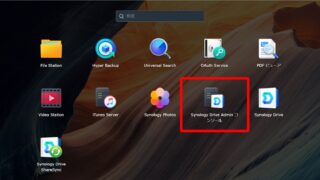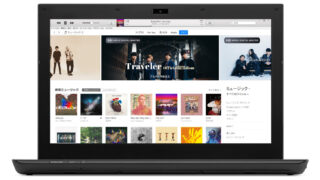Googleカレンダーには複数のカレンダーを登録することが出来ます。
プライベート用、職場用、家族用、恋人用とカレンダーを分けておけば煩雑になりがちなスケジュール管理をすっきりさせることが出来ます。
また、それらのカレンダーを会社のチームや家族、恋人と共有することが出来るので、職場ではスケジュール管理の効率化や、家族や恋人では大切な予定をすっぽかしてしまったりといったことが無くなるでしょう。
そこで今回は、Googleカレンダーにカレンダーを追加する方法と共有方法を解説したいと思います。
作業時間は、カレンダーを追加するのに5分、共有に5分程度です。
ただ、カレンダーの追加と共有はiPhoneなどのスマートホンから設定するとが出来ません。
パソコンのGoogleカレンダーからしか設定できませんので、ご承知おきください。
カレンダーを追加する方法
では、Googleカレンダーに新しくカレンダーを追加する方法を解説します。
まずは、”他のカレンダー”の”+”をクリックします。
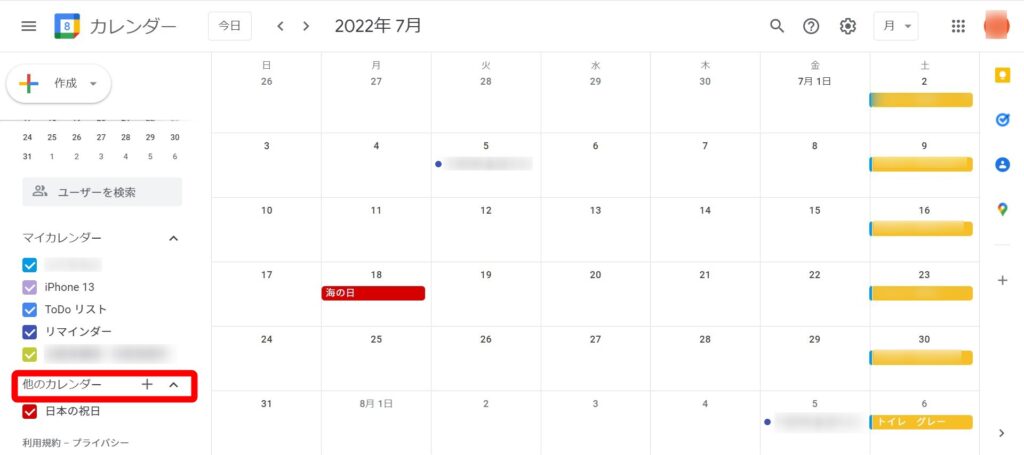
”新しいカレンダーを作成”をクリックします。
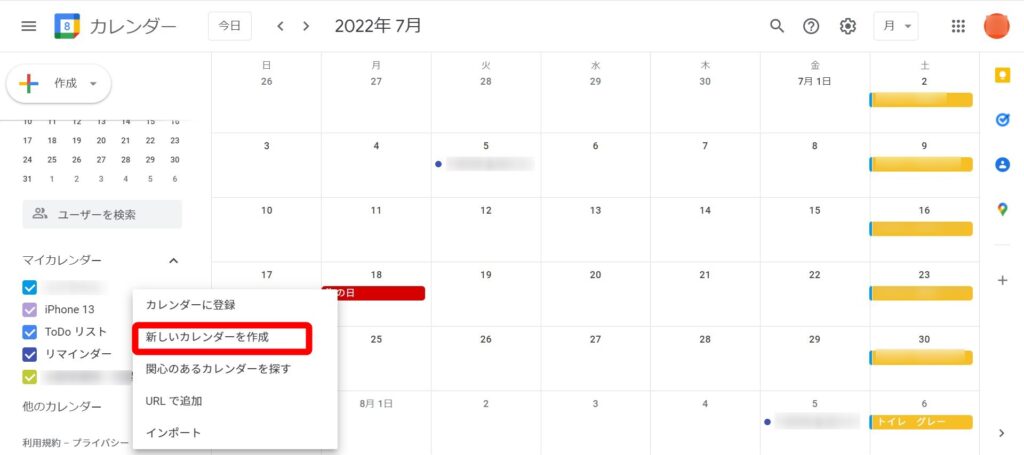
”名前”を適当につけた後に”カレンダーを作成”をクリックします。
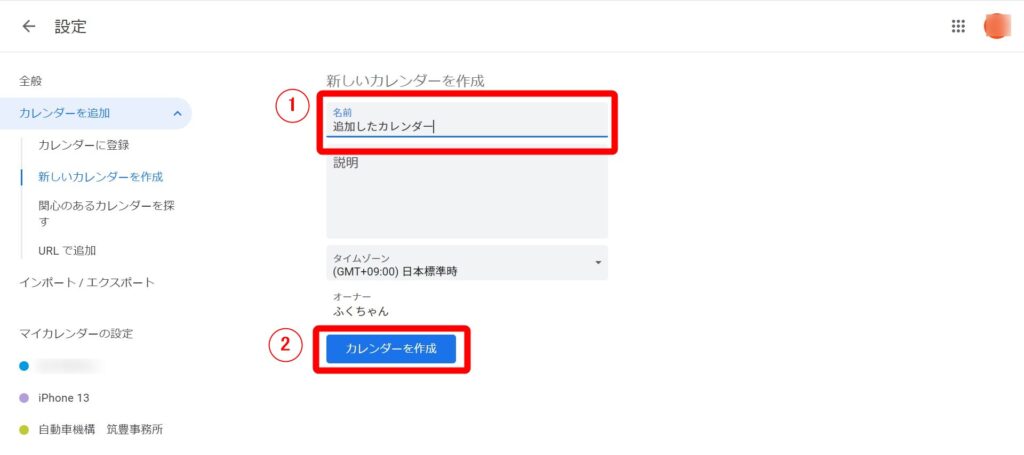
このように作成したカレンダーが追加されました。
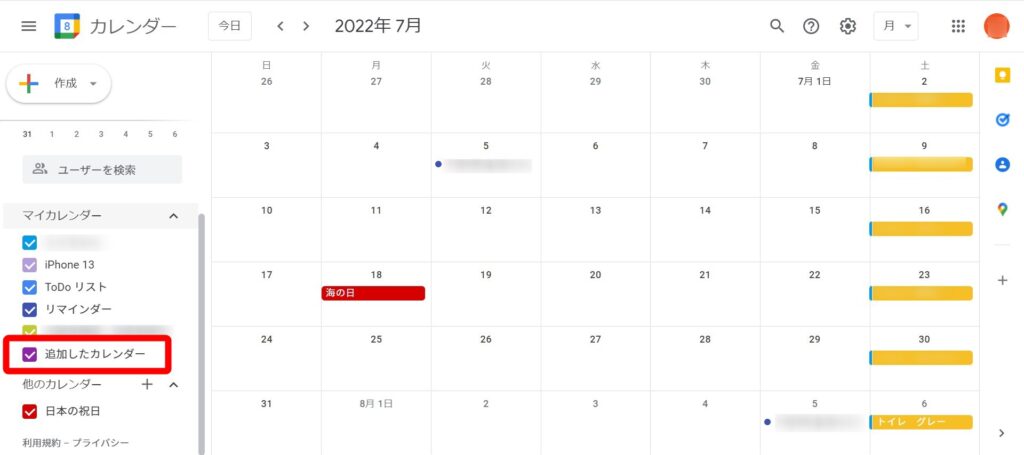
予定を新たに追加する方法は、”作成”→”予定”とすすみ
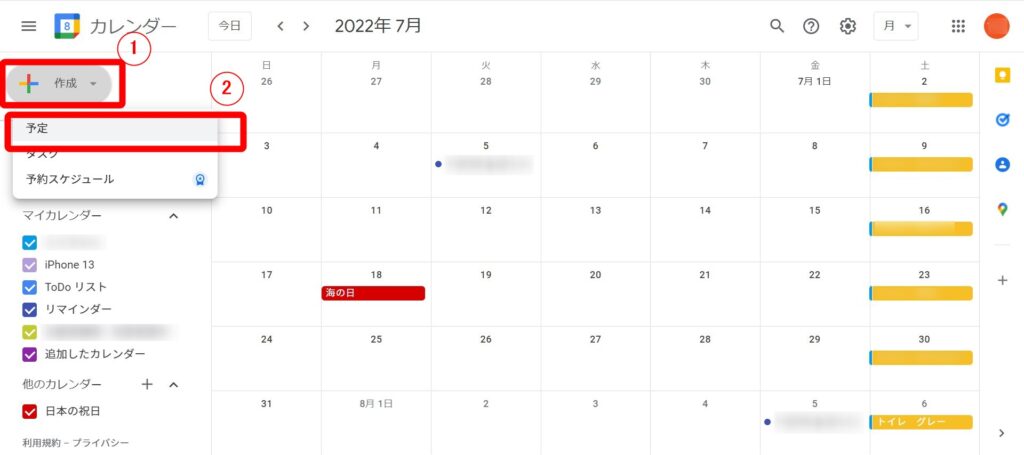
予定の内容を入力した後
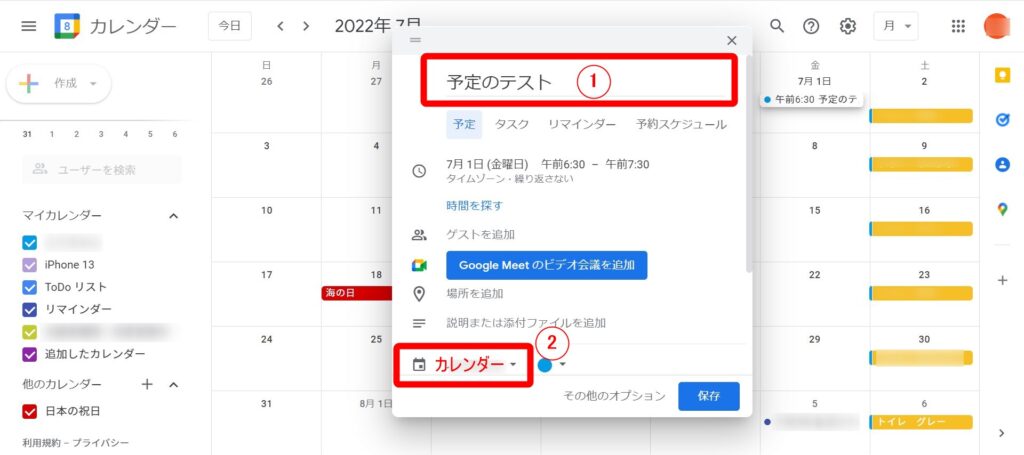
予定を追加したいカレンダーを選択します。
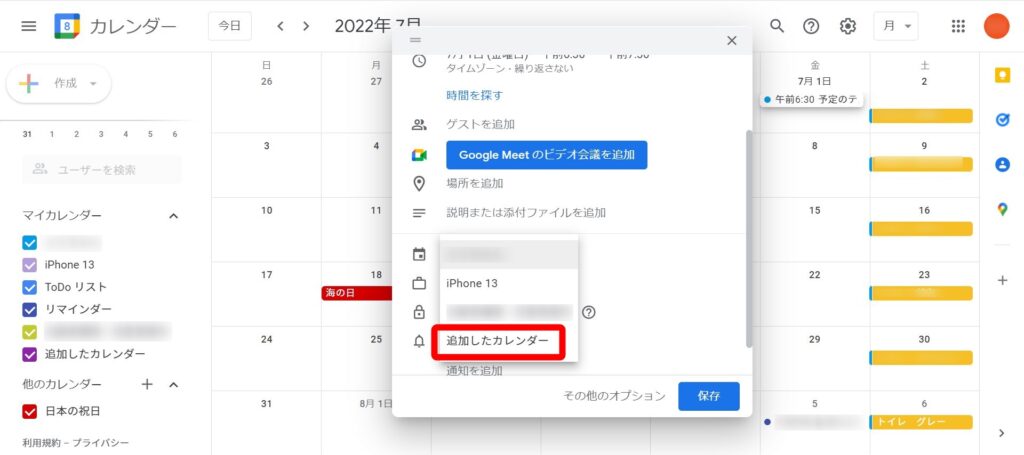
このように予定が追加されます。
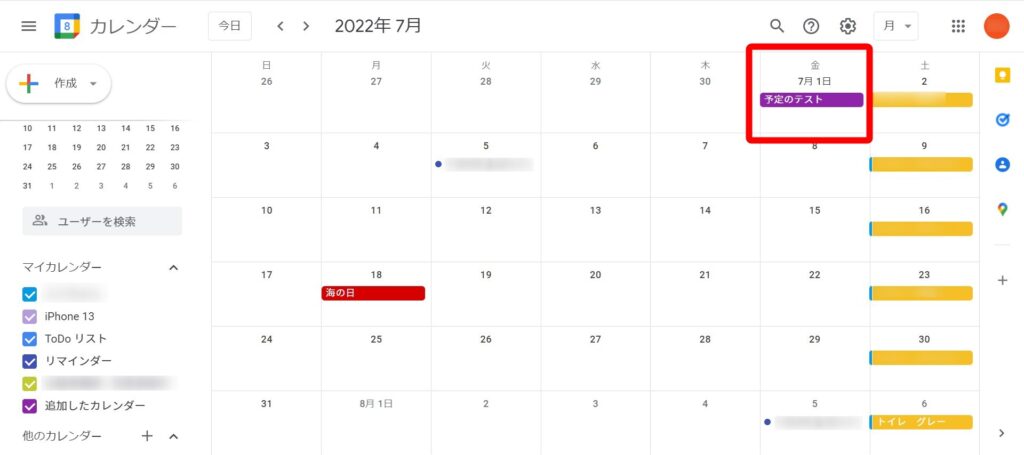
カレンダーの共有方法
では次に、カレンダーの共有方法について解説したいと思います。
カレンダーを共有しておけば、職場のチームや、家族、恋人と同じカレンダーを利用できるようになります。
もちろん、iPhoneなどのスマートフォンからでも共有したカレンダーを見ることが出来ます。
共有したいカレンダーの”・・・”をクリックします。
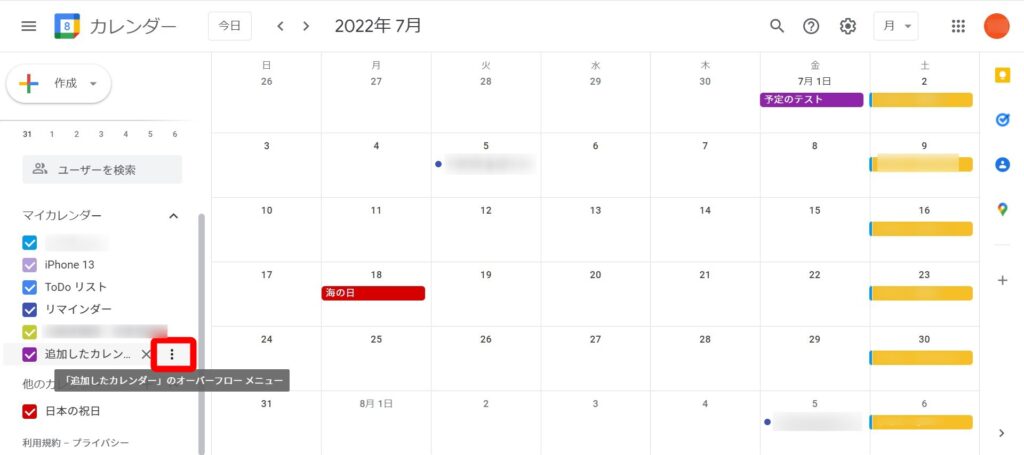
”設定と共有”を選択します。
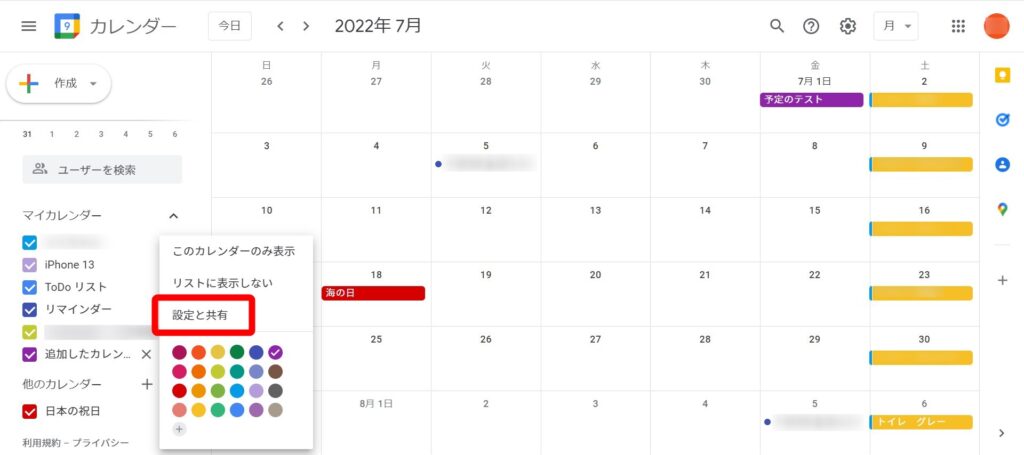
表示された画面をスタにスクロールし”ユーザーを追加”をクリックします。
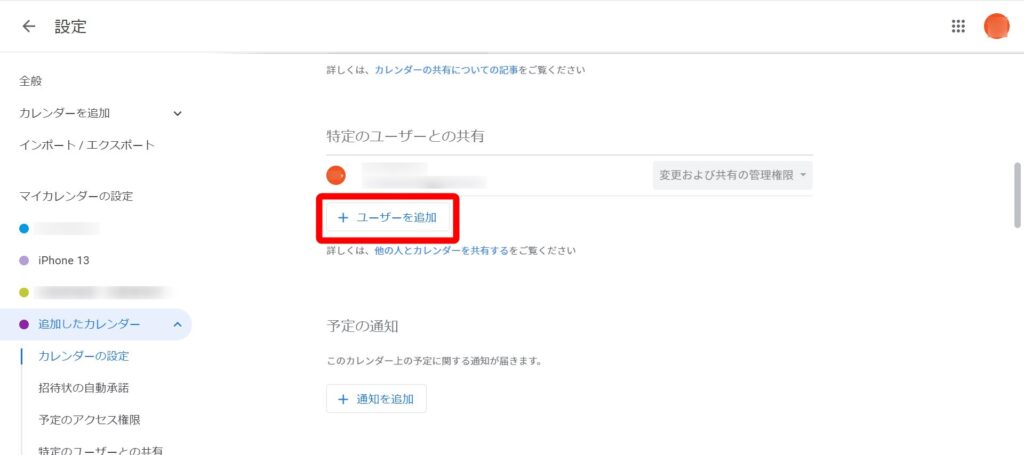
カレンダーを共有したい相手のメールアドレスを入力し、入力が終わったら送信をクリックします。
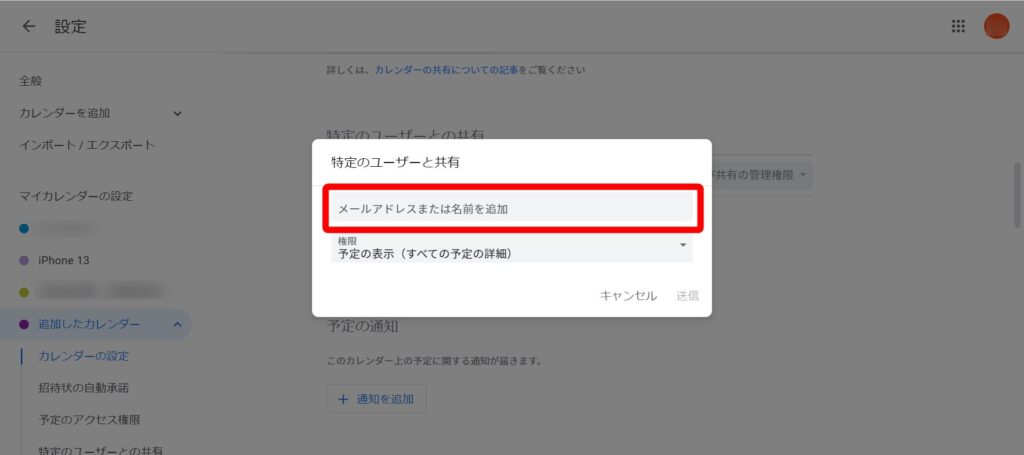
しばらくすると入力したメールアドレス宛にメールが届きますので、そのメールに記載されているアドレスにアクセスし、指示に従って設定をすれば共有は完了です。
まとめ
Googleカレンダーの便利な機能の一つがカレンダーの共有だと思います。
職場のチームや家族、恋人とカレンダーを共有しておけば、効率的なスケジュール管理や大事な予定を忘れてしまうことを防ぐことが出来るでしょう。
また、iPhoneなどのスマホからでも共有したカレンダーを確認することが出来ますので、いろんなシーンで活躍することが考えられます。
ぜひ一度お試しください。
では、みなさんの参考になれば嬉しいです。